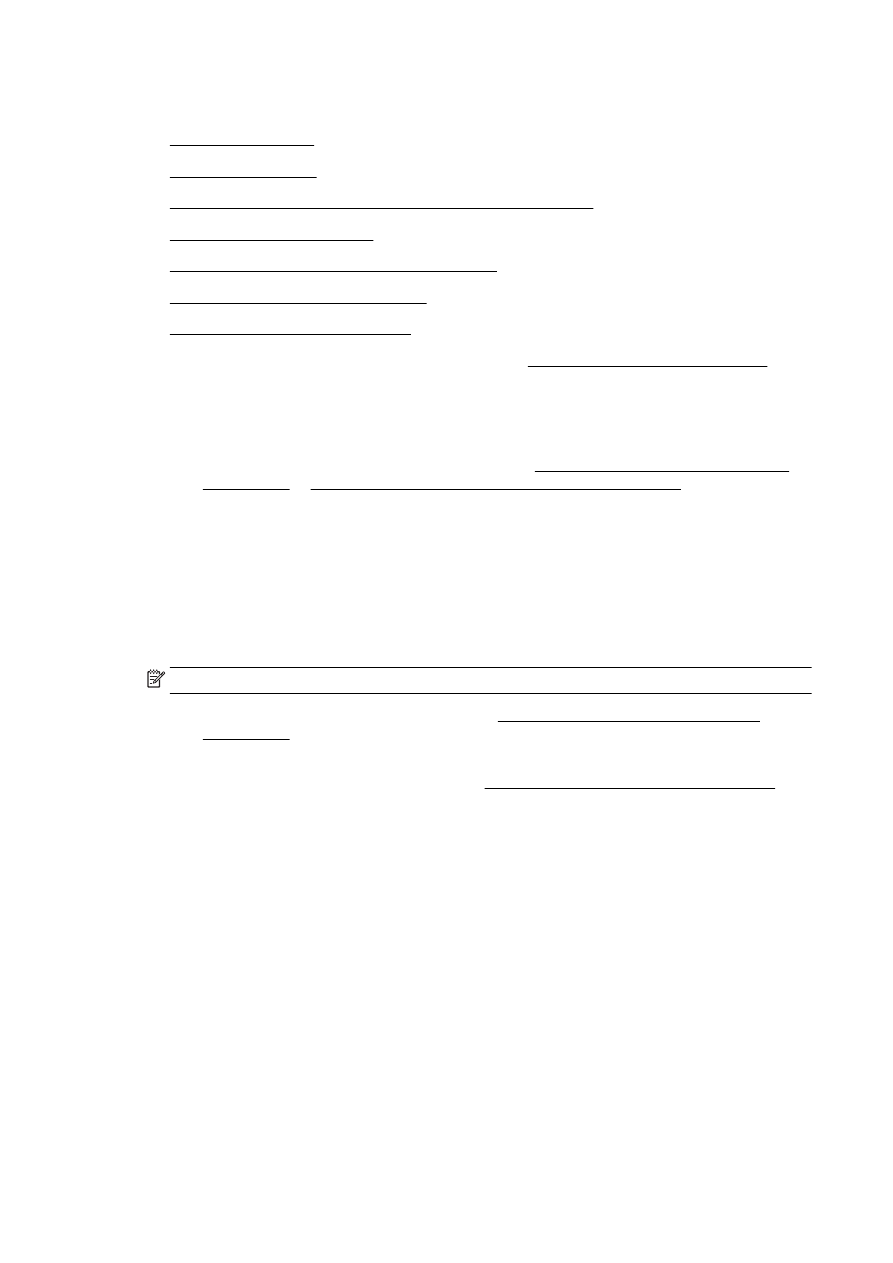
Een deel van het document is niet gescand of er ontbreekt tekst
●
Tekst kan niet worden bewerkt
●
De kwaliteit van de gescande afbeelding is slecht
●
Kan niet scannen naar de netwerkmap
●
Scannen naar e-mail is niet mogelijk
Meer informatie over hoe u scanproblemen kunt oplossen. Klik hier voor meer informatie online.
Scanner reageert niet
●
Controleer het origineel
◦
Zorg ervoor dat het origineel goed is geladen. Zie Een origineel op de glasplaat plaatsen
op pagina 28 of Plaats een origineel in de documentinvoer op pagina 29 voor meer
informatie.
●
Controleer de printer
◦
De printer start mogelijk op uit de Slaapstand na een periode inactiviteit, waardoor de
verwerking tijdelijk wordt vertraagd. Wacht tot Start verschijnt op het printerbeeldscherm.
●
De HP-software controleren
Controleer of de HP-software die bij de printer is geleverd goed is geïnstalleerd.
OPMERKING: Indien u niet van plan bent veel te scannen, schakel deze functie dan uit.
◦
(Windows) Open de HP-printersoftware. Zie Open de HP-printersoftware (Windows)
op pagina 38 voor meer informatie. Ga in het venster dat verschijnt naar de sectie Scannen
bij Afdrukken, scannen en faxen., selecteer Een document of foto scannen.
◦
(OS X) Open het HP Hulpprogramma. Zie HP-hulpprogramma's (OS X) op pagina 117 voor
meer informatie. Selecteer onder Scaninstellingen op Scannen naar computer en zorg
ervoor dat Scannen naar computer inschakelen is geselecteerd.
Scannen duurt te lang
Scannen mer een hogere scanresolutie duurt langer en levert grotere bestandsgroottes op. U kunt de
resolutie lager instellen om sneller te scannen.
Een deel van het document is niet gescand of er ontbreekt tekst
●
Controleer het origineel
◦
Zorg ervoor dat het origineel goed is geplaatst.
138 Hoofdstuk 10 Een probleem oplossen
NLWW
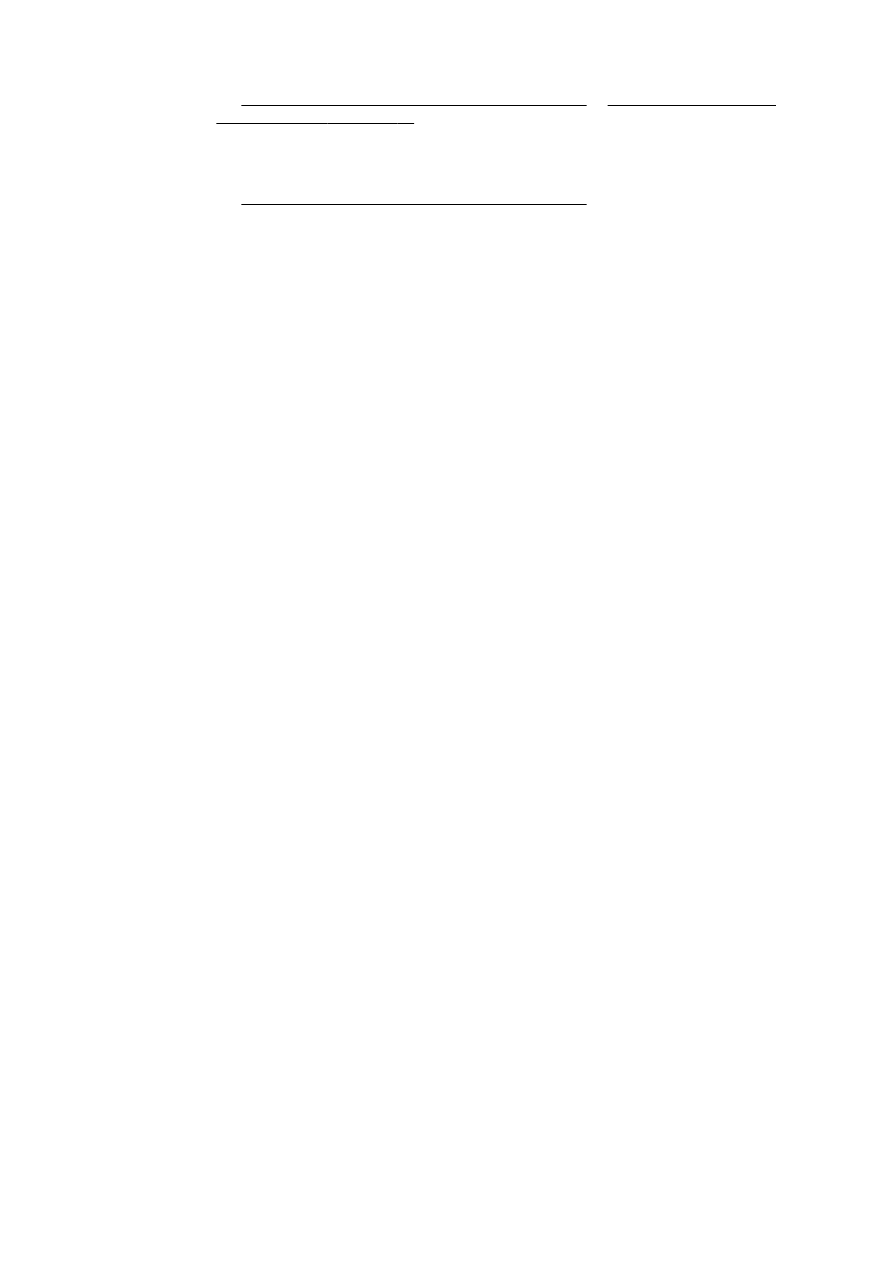
Zie Een origineel op de glasplaat plaatsen op pagina 28 of Plaats een origineel in de
documentinvoer op pagina 29 voor meer informatie.
◦
Als het document vanaf de ADF is gescand, moet u proberen het document rechtstreeks
van de glasplaat van de scanner te scannen.
Zie Een origineel op de glasplaat plaatsen op pagina 28 voor meer informatie.
◦
De afbeeldingen op de voorgrond kunnen te veel opgaan in een gekleurde achtergrond.
Probeer de instellingen aan te passen voordat u het origineel gaat scannen of probeer de
afbeelding duidelijker te maken nadat het origineel is gescand.
●
Controleer de instellingen
◦
Zorg ervoor dat het papierformaat groot genoeg is voor het origineel dat u probeert te
scannen.
◦
Als u de HP-printersoftware gebruikt, zijn de standaardinstellingen in de HP-printersoftware
mogelijk automatisch ingesteld om een andere specifieke taak uit te voeren dan die u wilt
uitvoeren. Raadpleeg de Help op het scherm van de printersoftware voor meer informatie
over het wijzigen van eigenschappen.